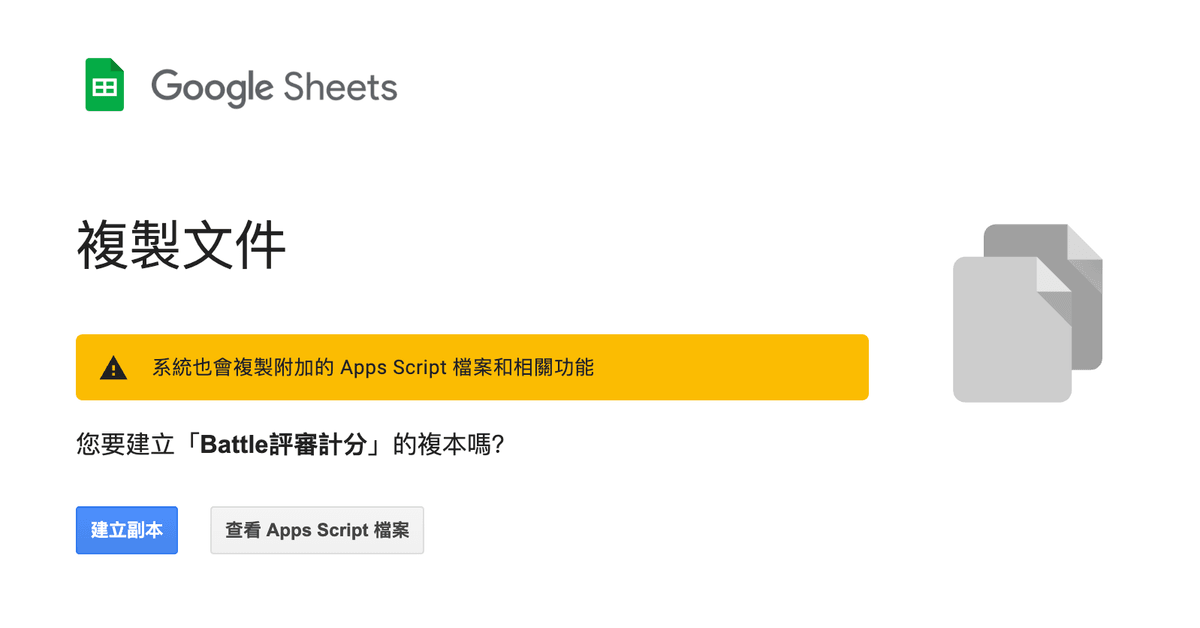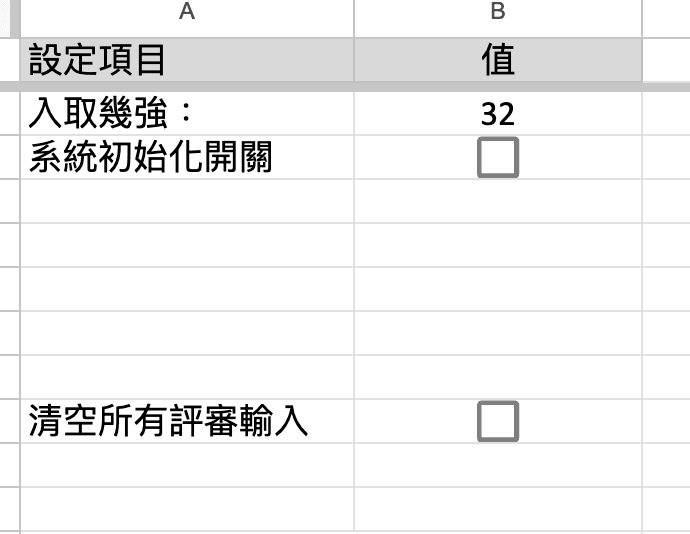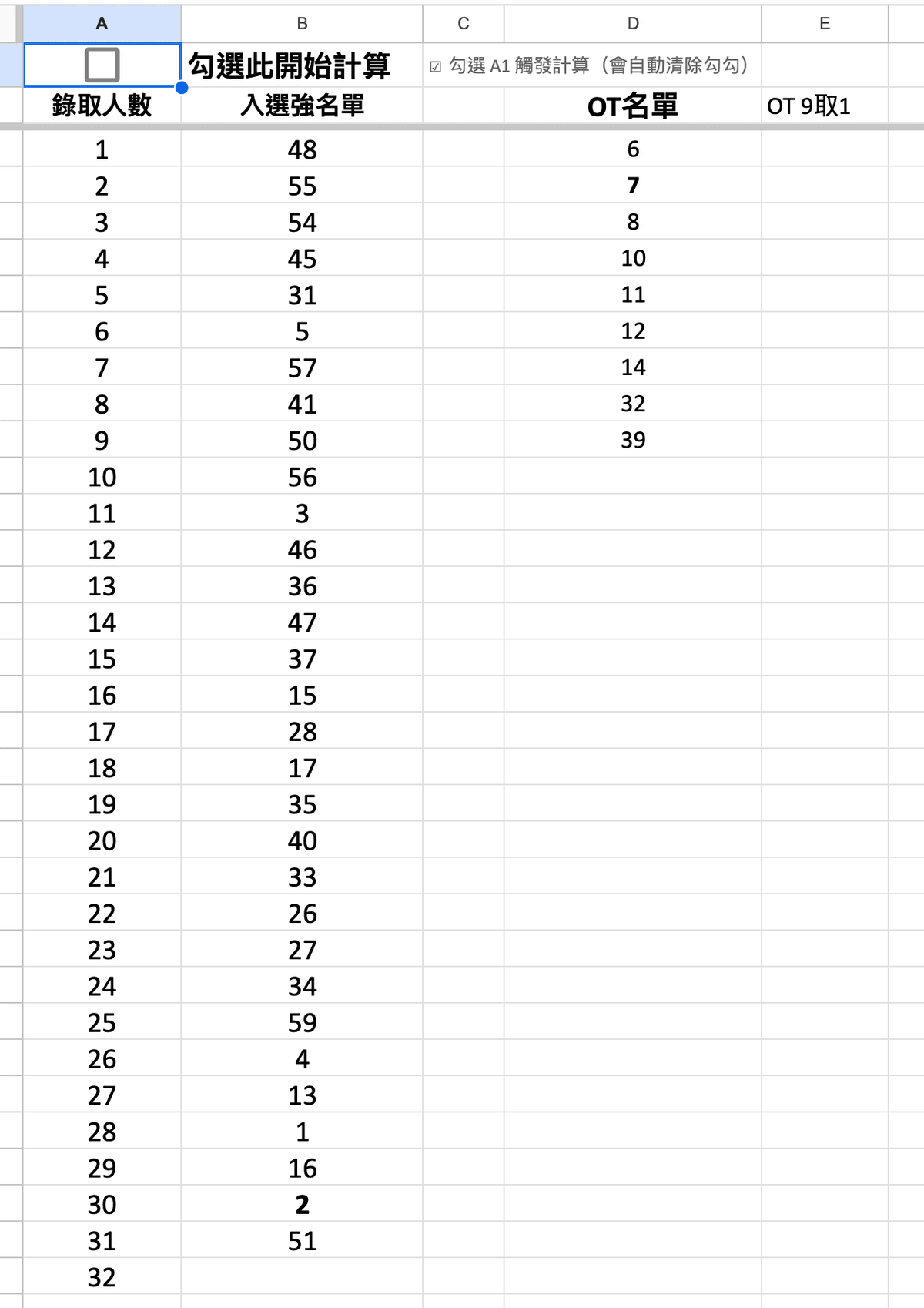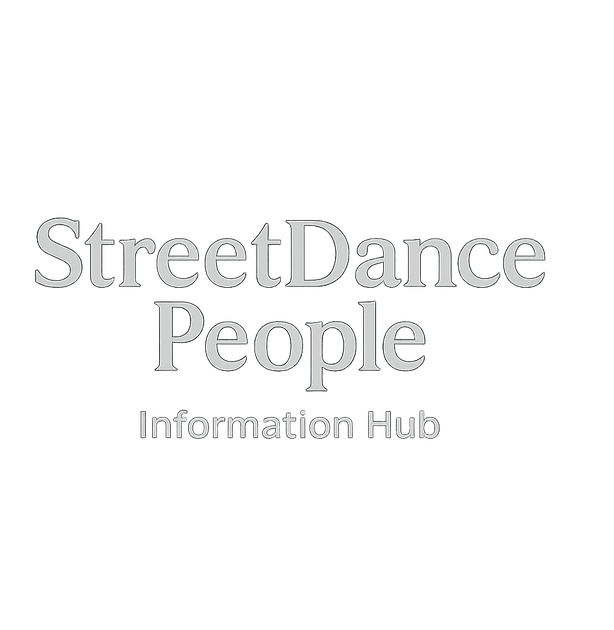
1.點開連結,登入google帳戶 點選建立副本
電腦:打開連結後按 「建立副本」。
手機:打開連結後按 「建立副本」,試算表app就會有副本
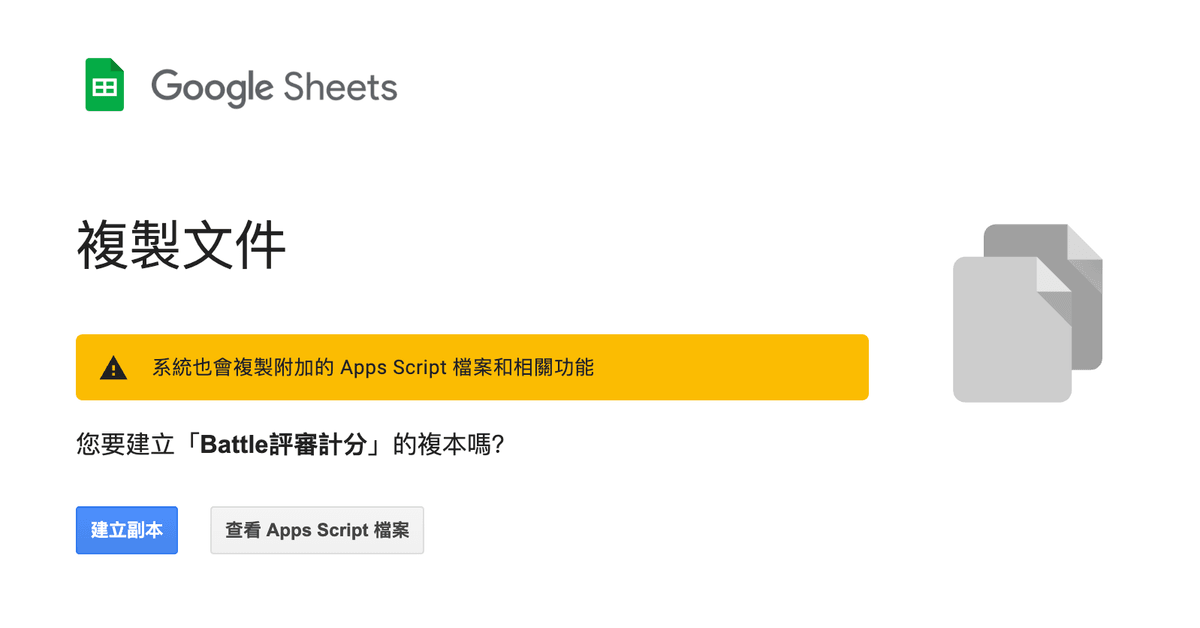
設定頁面 - 基礎設定
入取名單 - 結果顯示在此
評審A-E - 由此輸入評審成績
結算 - 最終成績大表 可以在此修改 參賽者編號

快速開始
- 填名額
在「設定頁面」的 B2 輸入要錄取的名額(例:32)。 - 初始化一次
系統初始化開關,第一次使用或當機可以按此
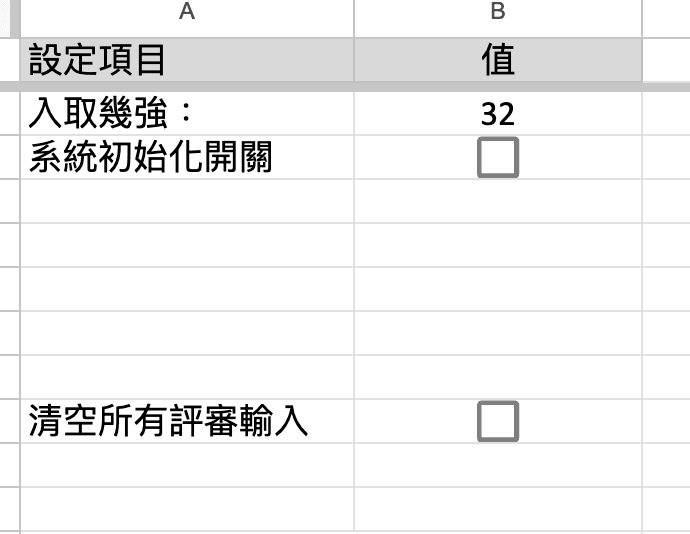
- 計算名單到「入取名單」勾 A1(核取方塊)→ 會先清空第 3 列以下再重新計算並填入結果:
- 32強示範:入選名單32空的代表缺一,同時有個32名就是OT名單 登入進來的是結算A欄的比賽編號
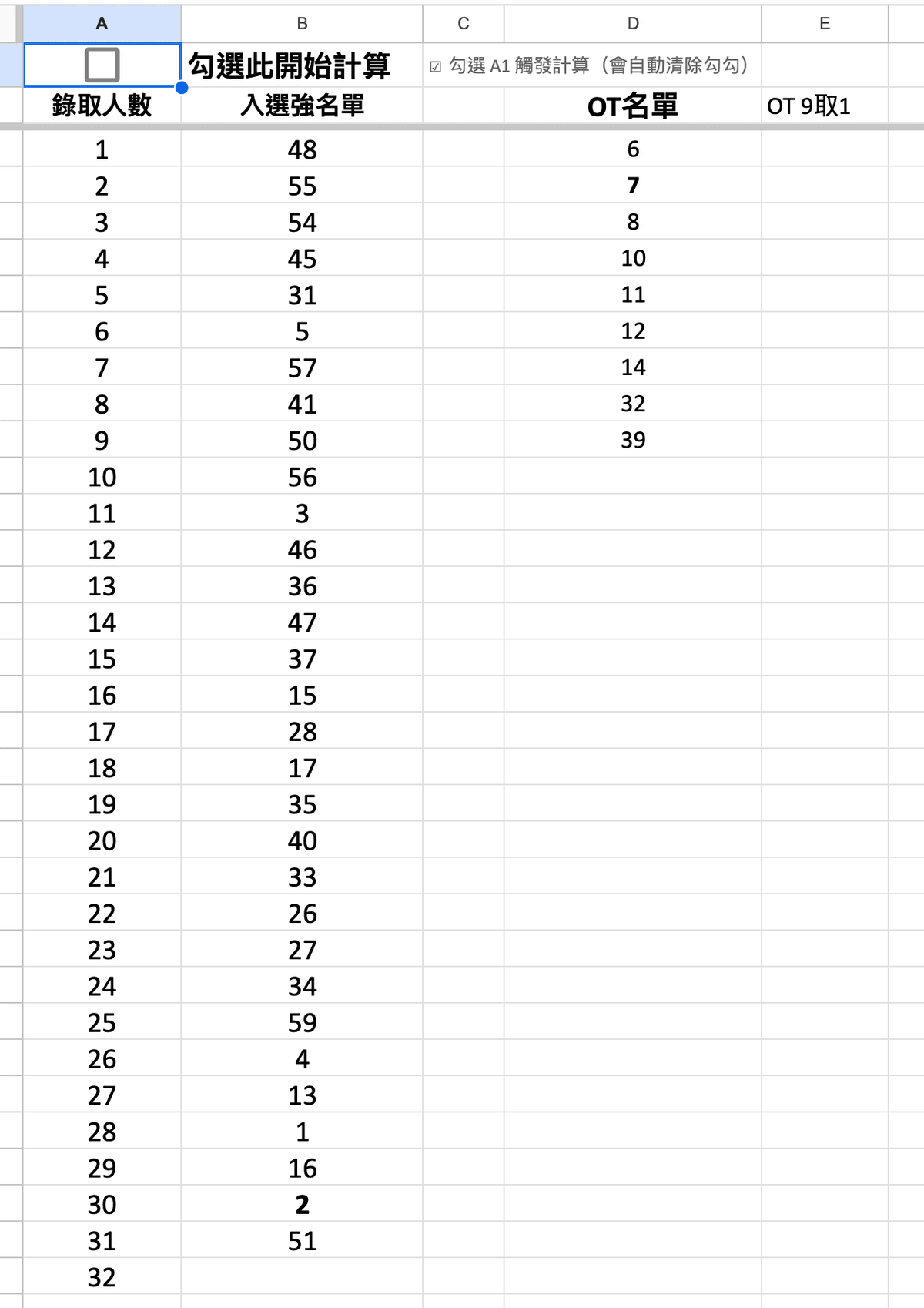
常見問題(FAQ)
Q1. 勾 A1 沒反應?
- 第一次使用要授權:任一功能(如初始化)會跳出授權視窗 → 按允許。
- 確認你是在「入取名單」分頁勾 A1。
- 工作表名稱是否符合候選名?(見上方「成績表要求」)
Q2. 顯示「找不到成績/計算分頁」?
- 把成績表改名成 結算(最快),或把你的分頁名加入程式碼裡 SHEET_SCORE_CANDIDATES 陣列。
Q3. E2 顯示不正確或是負數?
- 程式已保護成不會出現負數:缺額 =MAX(N−入選人數,0)。
- 若 H 欄有非數字或空白,該選手會被忽略。
Q4. 入選/OT 名單排序方式?
- 先依 分數由高到低,再以 編號 做穩定排序(僅為顯示一致,不影響規則)。
- 填名額